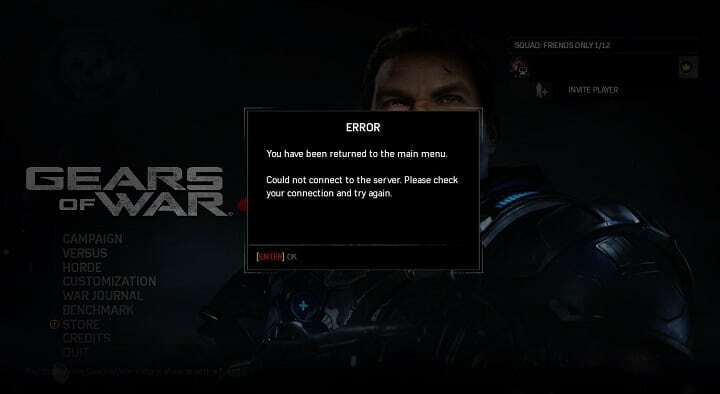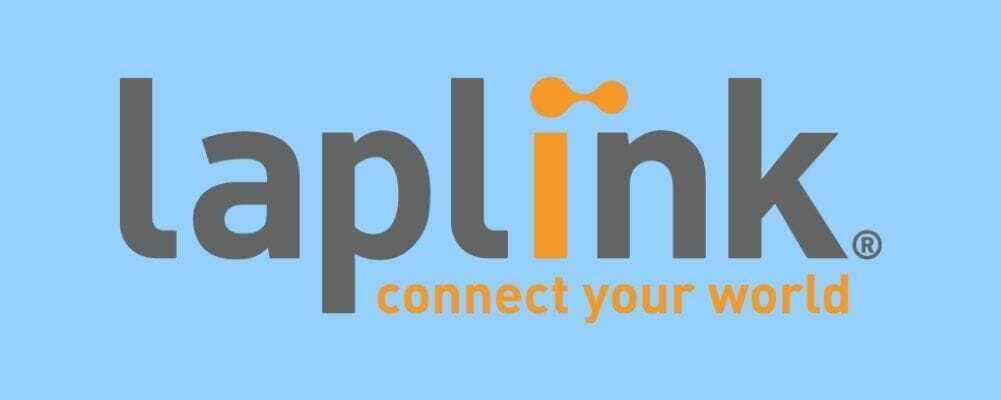- जैसा कि आप पहले से ही जानते होंगे, Microsoft ने विंडोज 10 और विंडोज 11 के लिए Wmic को हटा दिया था।
- हालाँकि, उपयोगकर्ता इस फ़ंक्शन को विंडोज 11 पर केवल कुछ सरल ट्वीक के साथ जोड़ सकते हैं।
- यह करने के लिए नेतृत्व कर सकते हैं Wmic को आंतरिक या बाहरी कमांड के रूप में मान्यता नहीं है त्रुटि।
- इसलिए, हम आपको दिखाएंगे कि इस कष्टप्रद समस्या को कुछ ही मिनटों में कैसे ठीक किया जाए।

एक्सडाउनलोड फ़ाइल पर क्लिक करके स्थापित करें
यह सॉफ़्टवेयर सामान्य कंप्यूटर त्रुटियों की मरम्मत करेगा, आपको फ़ाइल हानि, मैलवेयर, हार्डवेयर विफलता से बचाएगा और अधिकतम प्रदर्शन के लिए आपके पीसी को अनुकूलित करेगा। पीसी की समस्याओं को ठीक करें और 3 आसान चरणों में अभी वायरस निकालें:
- रेस्टोरो पीसी रिपेयर टूल डाउनलोड करें जो पेटेंट तकनीकों के साथ आता है (पेटेंट उपलब्ध यहां).
- क्लिक स्कैन शुरू करें Windows समस्याएँ ढूँढ़ने के लिए जो PC समस्याओं का कारण हो सकती हैं।
- क्लिक सभी की मरम्मत आपके कंप्यूटर की सुरक्षा और प्रदर्शन को प्रभावित करने वाली समस्याओं को ठीक करने के लिए
- रेस्टोरो द्वारा डाउनलोड किया गया है 0 इस महीने पाठकों।
हम सभी Wmic को एक कमांड-लाइन और स्क्रिप्टिंग इंटरफ़ेस के रूप में जानते हैं जो WMI के माध्यम से प्रबंधित विंडोज मैनेजमेंट इंस्ट्रुमेंटेशन (WMI) और सिस्टम के उपयोग को सरल बनाता है।
Wmic वास्तव में दो मोड में काम करता है। पहला इंटरएक्टिव है, जो कमांड को एक बार में एक लाइन में प्रवेश करने की अनुमति देता है, और गैर-इंटरैक्टिव, जो बैच फाइलों में उपयोग के लिए कमांड को स्क्रिप्ट करने की अनुमति देता है।
आपको पता होना चाहिए कि माइक्रोसॉफ्ट ने विंडोज 10 और विंडोज 11 से डब्लूएमआईसी को हटा दिया है, लेकिन अगर आप इसे चुनते हैं तो आप अपने पीसी में कार्यक्षमता वापस जोड़ सकते हैं।
हालाँकि, जिन उपयोगकर्ताओं ने Wmic को अपनी Windows 11 मशीनों में वापस जोड़ा है, वे इससे निपटने की रिपोर्ट कर रहे हैं Wmic को आंतरिक या बाहरी कमांड के रूप में मान्यता नहीं है त्रुटि।
चिंता न करें, हम आपको दिखा सकते हैं कि हमारी सरल लेकिन प्रभावी समस्या निवारण प्रक्रिया के माध्यम से कुछ ही मिनटों में इसे कैसे ठीक किया जाए।
मैं विंडोज 11 में Wmic कैसे जोड़ूं?
विंडोज 11 बिल्ड 22572 से शुरू होकर, WMIC केवल एक वैकल्पिक सुविधा के रूप में उपलब्ध है जिसे अनइंस्टॉल या रीइंस्टॉल किया जा सकता है।
यह प्रक्रिया बेहद सरल है और इसके लिए आपको केवल अपने विंडोज 11 डिवाइस के सेटिंग मेनू में कुछ समायोजन करने की आवश्यकता है।
शुरू करने से पहले, ध्यान रखें कि इस वैकल्पिक सुविधा को जोड़ने और हटाने के लिए आपको एक व्यवस्थापक के रूप में साइन इन होना चाहिए।
- स्टार्ट मेन्यू खोलें और एक्सेस करें समायोजन।
- चुनते हैं ऐप्स और फिर पर क्लिक करें वैकल्पिक विशेषताएं.
- दबाओ फ़ीचर देखें बटन।
- निम्न को खोजें Wmic, इसके आगे वाले बॉक्स को चेक करें और दबाएं अगला.
- दबाएं इंस्टॉल बटन।
अब जब हमने Wmic को Windows 11 में सफलतापूर्वक जोड़ लिया है, तो इसका समय उस त्रुटि पर एक नज़र डालने का है जिसे उपयोगकर्ता फ़्लैग कर रहे हैं।
मैं विंडोज 11 द्वारा Wmic की पहचान नहीं होने को कैसे ठीक करूं?
जब आप प्राप्त करते हैं Wmic को आंतरिक या बाहरी कमांड के रूप में मान्यता नहीं है त्रुटि, इसका मतलब है कि उपयोगिता की निर्देशिका आपके पथ पर नहीं मिली है।
हम इसे आसानी से ठीक कर सकते हैं और इस मामले को हमेशा के लिए हल करने के लिए आपको यहां क्या करने की आवश्यकता है।
- स्टार्ट मेन्यू खोलें और खोलें सही कमाण्ड।
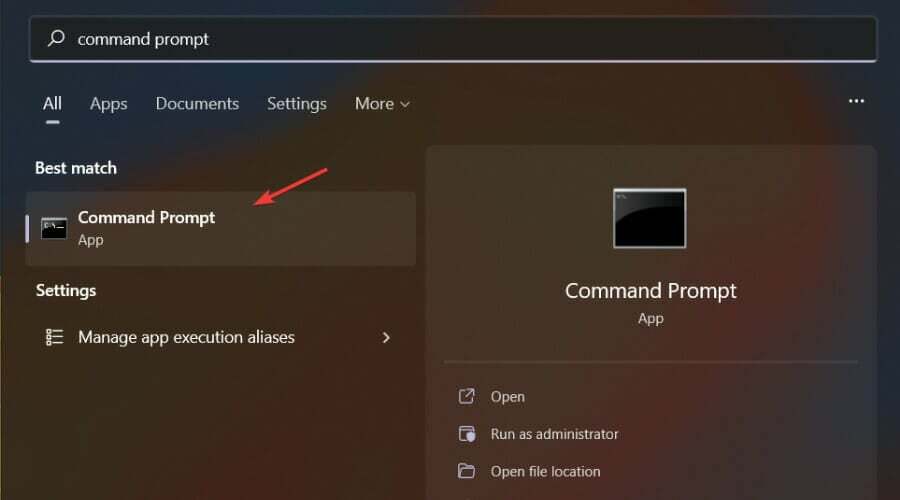
- निम्न आदेश चलाएँ: पथ सेट करें = सी: \ विंडोज \ System32 \ wbem \;% पथ%;
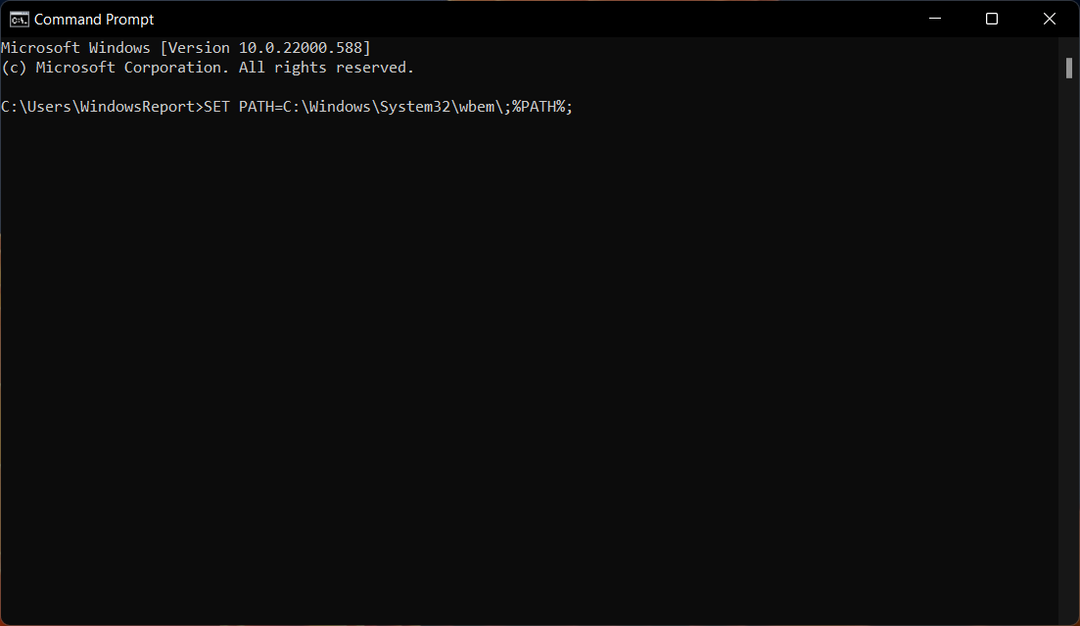
ऊपर दिए गए कमांड का उपयोग करके पथ चर सेट करने के बाद, यह पुष्टि करने के लिए निम्न कमांड चलाएँ कि क्या Wmic ठीक से चुना गया है:
जहां विकीयदि परिणाम वापस आते हैं C:\Windows\System32\wbem\WMIC.exe, आपने अपना काम सराहनीय ढंग से किया है और हम आगे बढ़ सकते हैं।
हालाँकि, उपरोक्त SET कमांड का उपयोग करके सेट किया गया पथ पर्यावरण चर केवल सक्रिय cmd सत्र के लिए उपलब्ध होगा और हर बार नया कमांड प्रॉम्प्ट सत्र शुरू होने पर इसे करना होगा।
इस बदलाव को स्थायी बनाने के लिए, आपको बस इतना करना है:
- स्टार्ट मेन्यू खोलें और एक्सेस करें समायोजन।
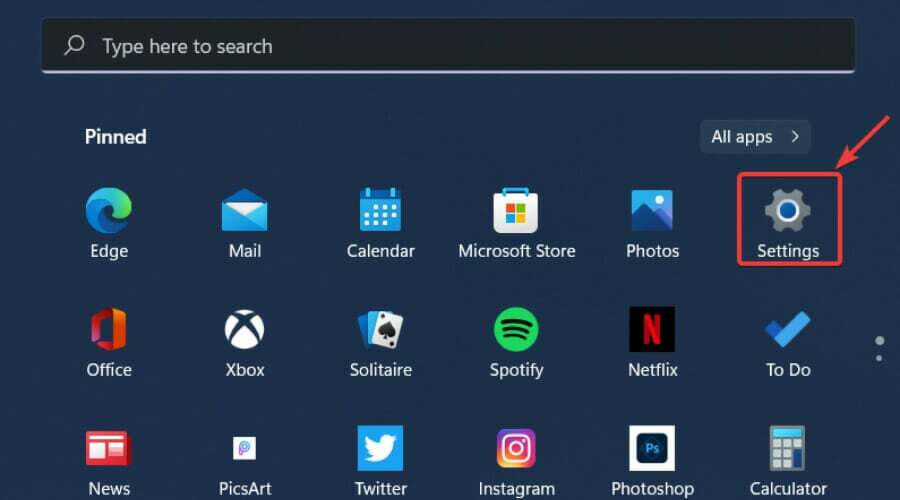
- चुनते हैं प्रणाली और क्लिक करें के बारे में।
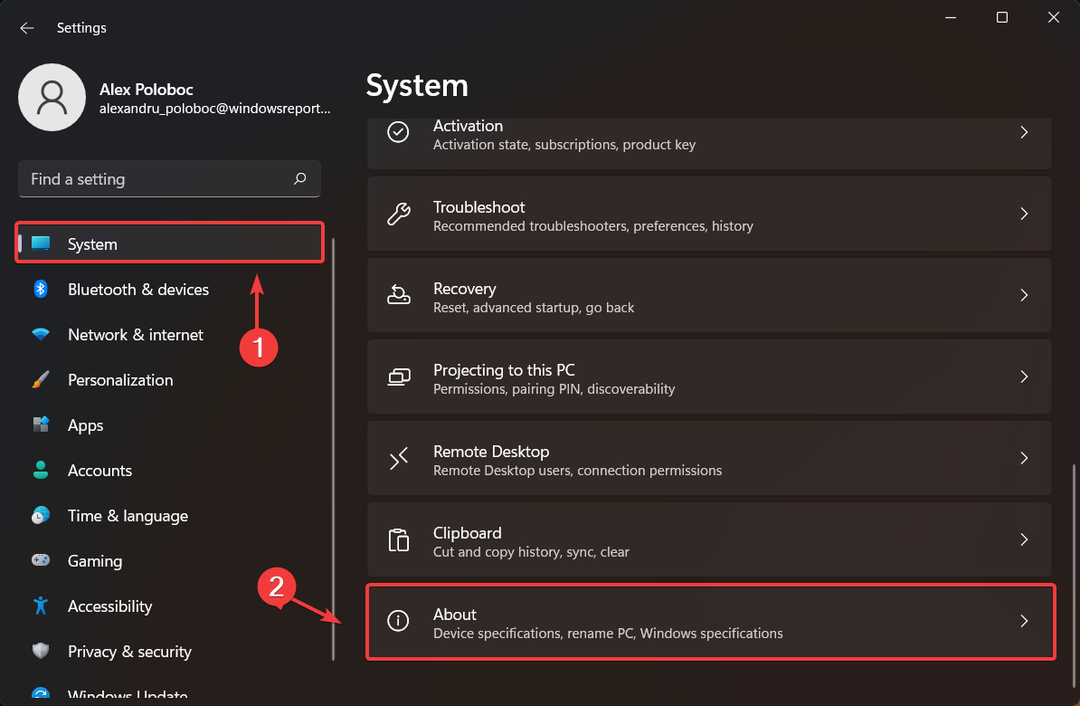
- पर क्लिक करें उन्नत सिस्टम सेटिंग्स।
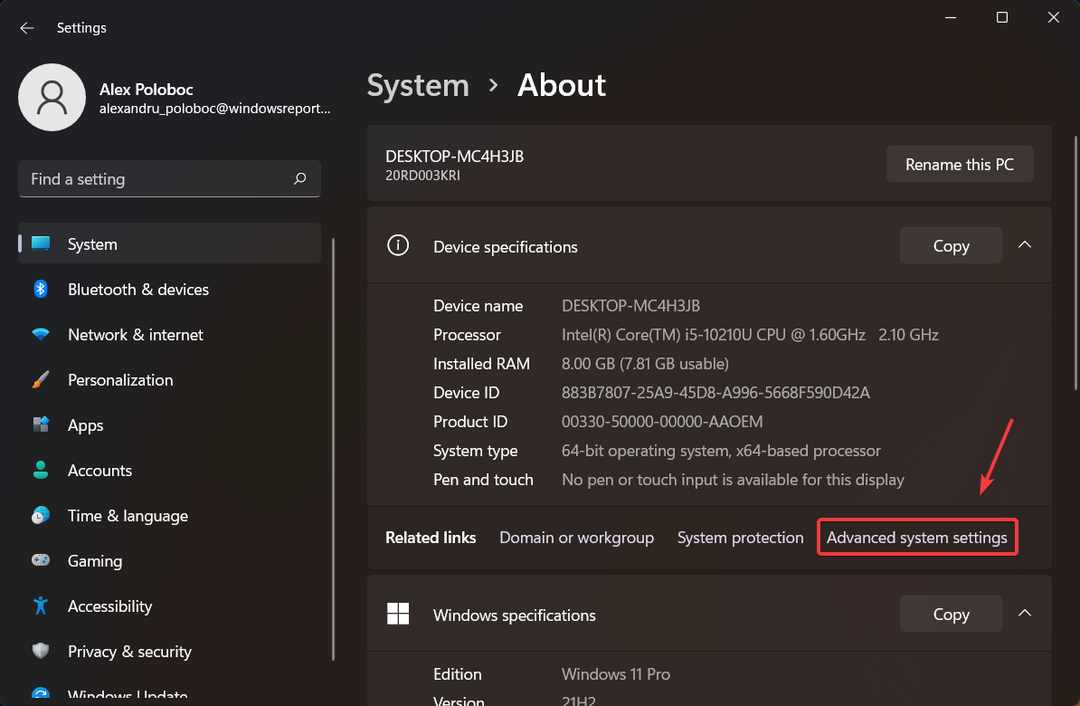
- दबाओ पर्यावरण चर बटन।
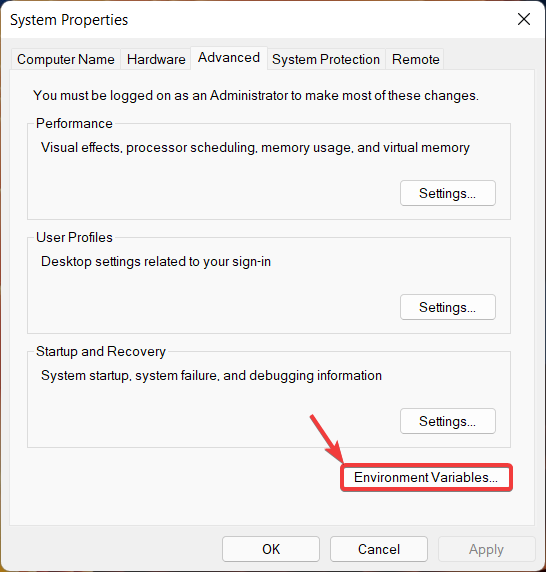
- अंतर्गत सिस्टम चर, चुनते हैं पथ और दबाएं संपादित करें बटन।
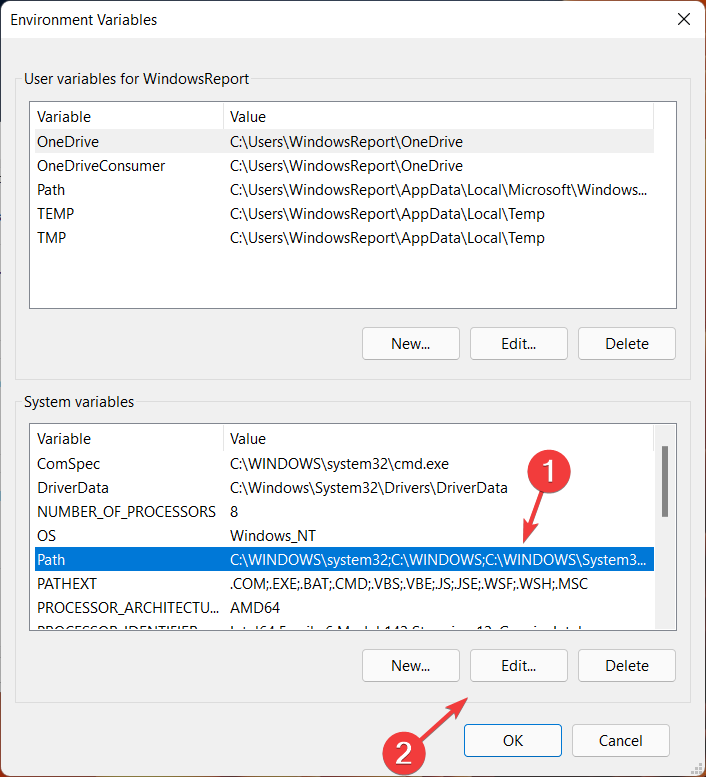
- जोड़ें %SystemRoot%\System32\Wbem और ओके दबाएं।
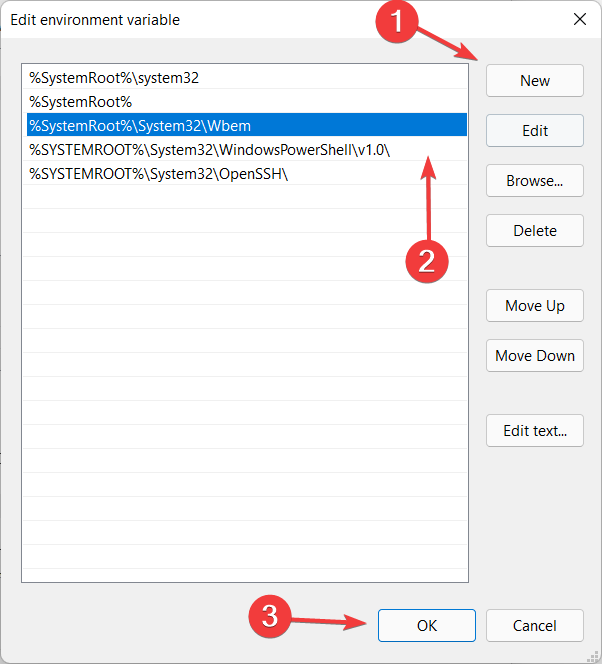
इतना ही! अब आपका विंडोज 11 ऑपरेटिंग सिस्टम Wmic को पहचान लेगा और आप अपनी मेहनत को फिर से शुरू कर सकते हैं, यह जानकर कि अगर ऐसा दोबारा होता है, तो आप स्थिति के शीर्ष पर होंगे।
यदि आप एक उन्नत अनुकूलन उपकरण की तलाश कर रहे हैं जो आपके पीसी पर विभिन्न त्रुटियों को सुरक्षित और सुरक्षित रूप से ठीक कर सके, तो रेस्टोरो आपकी सबसे अच्छी शर्त है।
यह एक शक्तिशाली, अद्वितीय डेस्कटॉप टूल है जो आपके संपूर्ण कंप्यूटर या लैपटॉप को स्कैन करता है, और हर एप्लिकेशन को भ्रष्ट फ़ाइलों का पता लगाने और बदलने के लिए स्कैन करता है।
⇒रेस्टोरो प्राप्त करें
क्या यह मार्गदर्शिका आपके लिए सहायक थी? नीचे टिप्पणी अनुभाग में हमें बताएं।
 अभी भी समस्याएं आ रही हैं?उन्हें इस टूल से ठीक करें:
अभी भी समस्याएं आ रही हैं?उन्हें इस टूल से ठीक करें:
- इस पीसी मरम्मत उपकरण को डाउनलोड करें TrustPilot.com पर बढ़िया रेटिंग दी गई है (इस पृष्ठ पर डाउनलोड शुरू होता है)।
- क्लिक स्कैन शुरू करें Windows समस्याएँ ढूँढ़ने के लिए जो PC समस्याओं का कारण हो सकती हैं।
- क्लिक सभी की मरम्मत पेटेंट प्रौद्योगिकियों के साथ मुद्दों को ठीक करने के लिए (हमारे पाठकों के लिए विशेष छूट)।
रेस्टोरो द्वारा डाउनलोड किया गया है 0 इस महीने पाठकों।